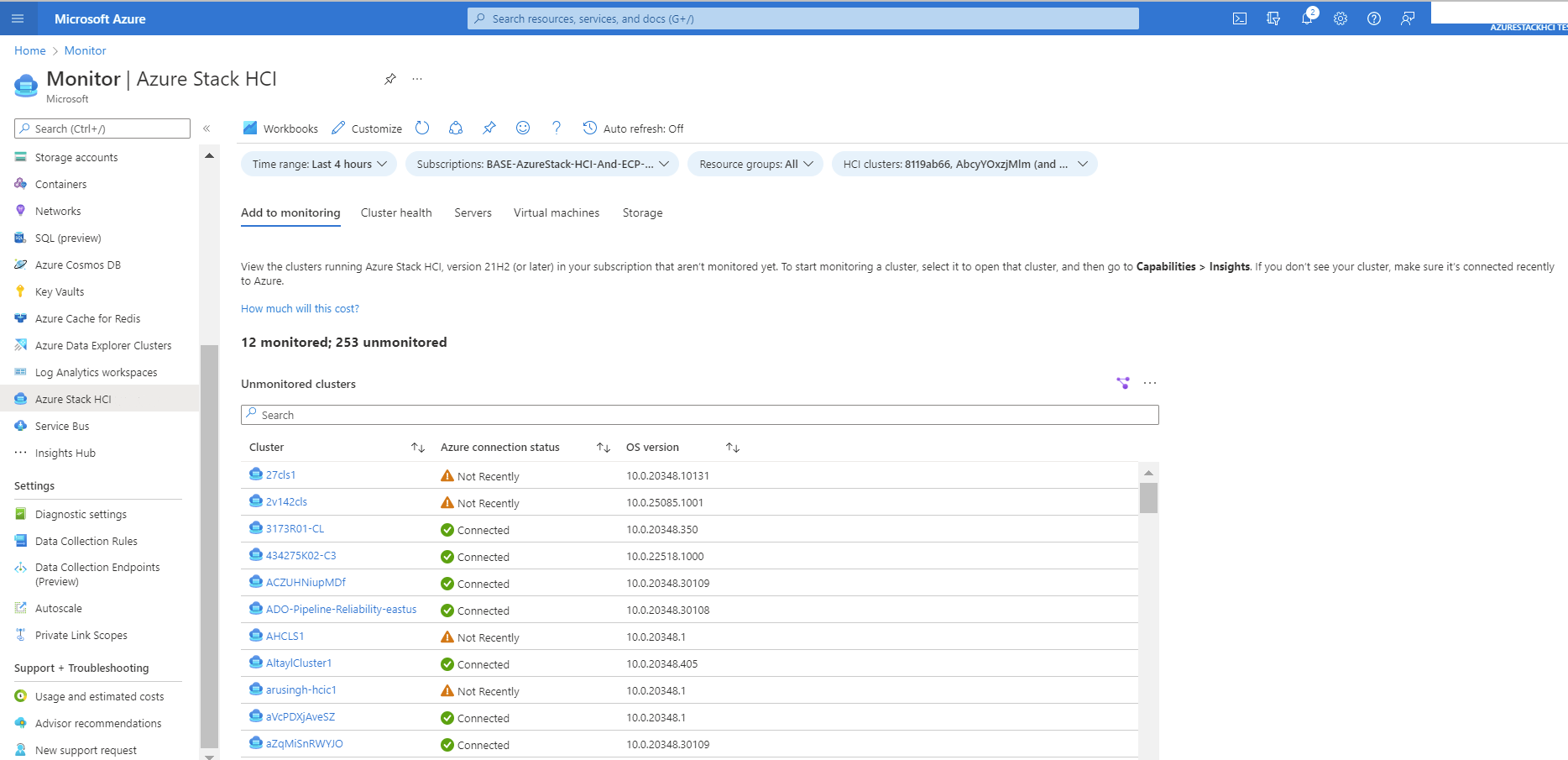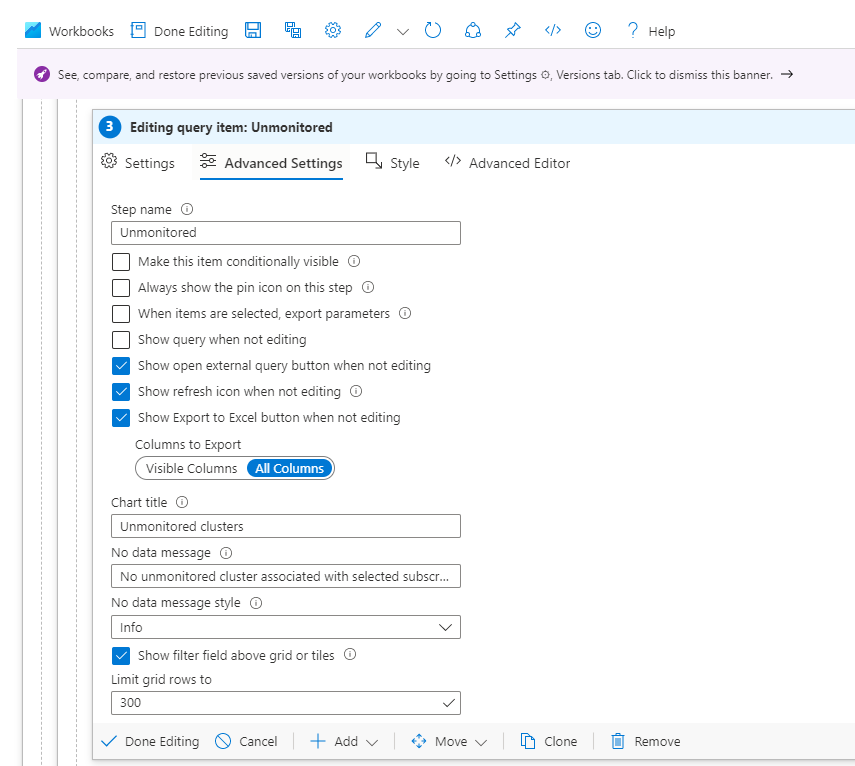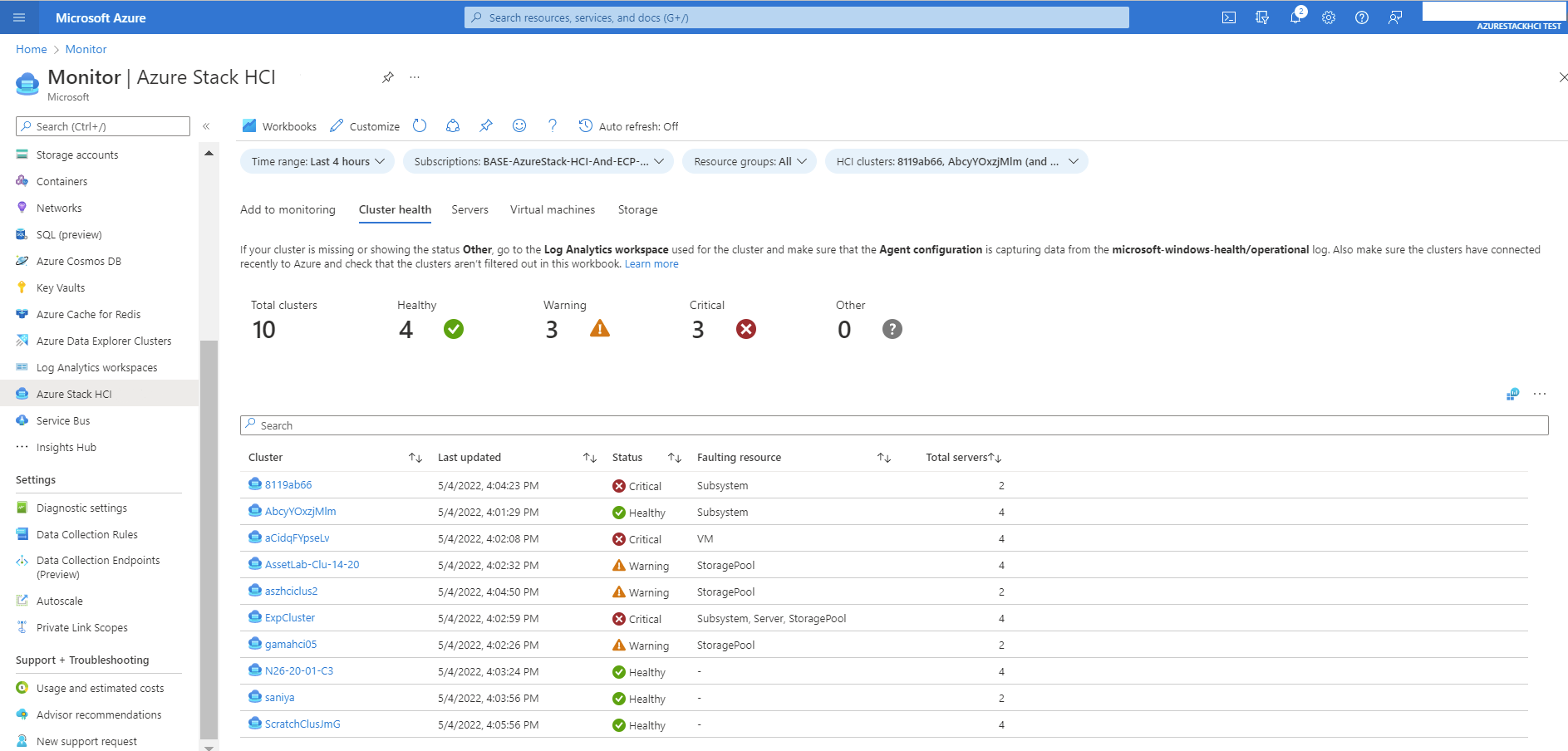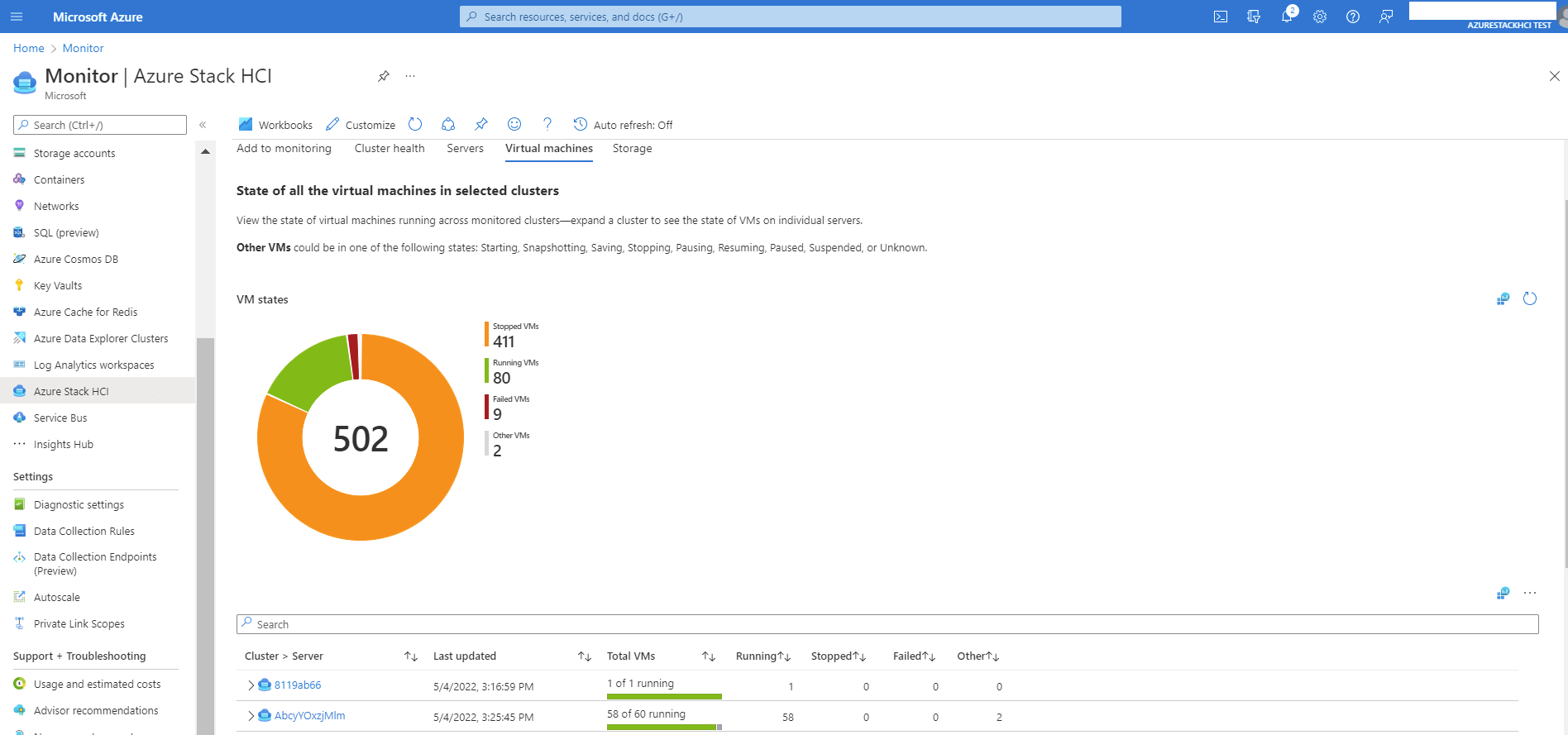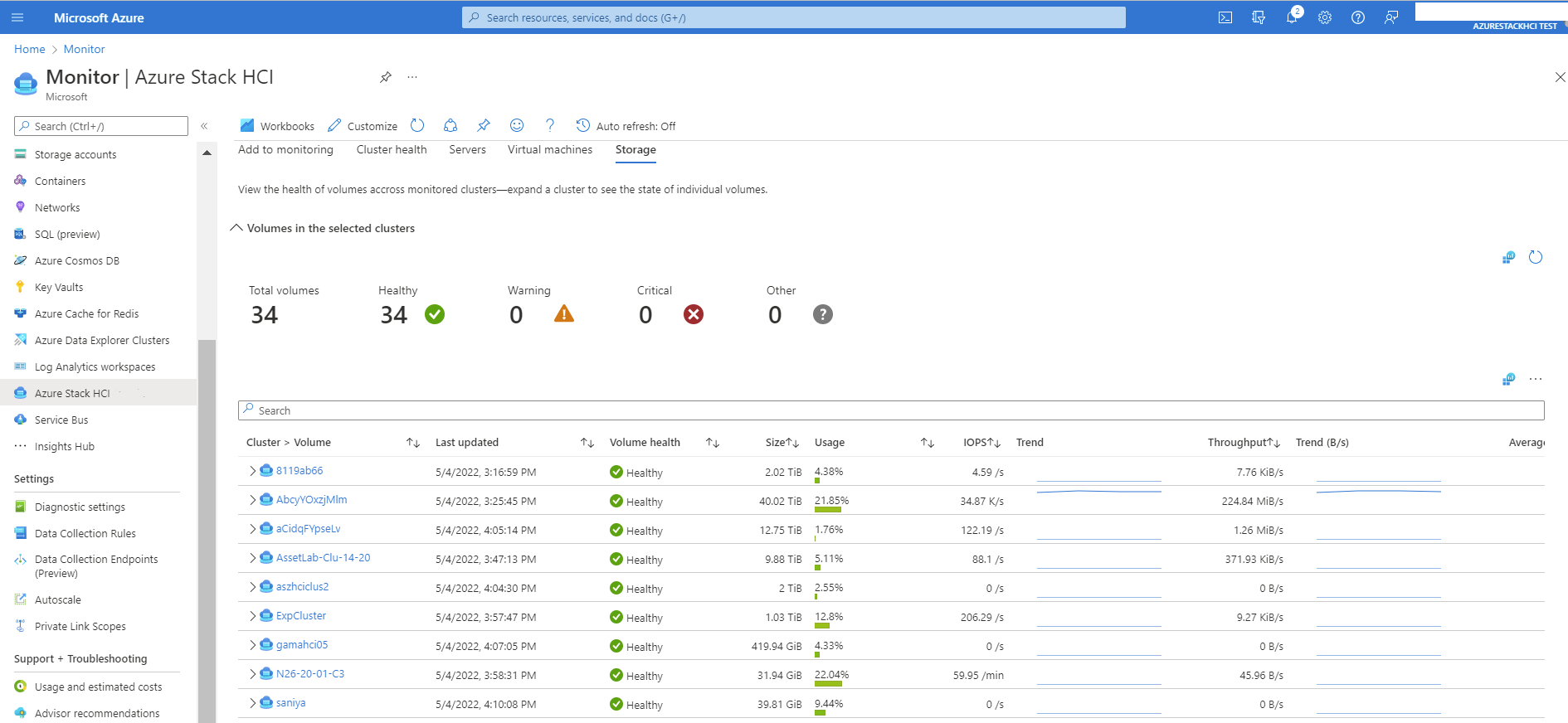Monitorování několika clusterů Azure Stack HCI pomocí přehledů
Platí pro: Azure Stack HCI, verze 22H2
Tento článek vysvětluje, jak pomocí Přehledů monitorovat více clusterů Azure Stack HCI. Informace o jednom clusteru Azure Stack HCI najdete v tématu Monitorování Služby Azure Stack HCI pomocí přehledů.
Důležité
Pokud jste zaregistrovali cluster Azure Stack HCI a nakonfigurovali přehledy před listopadem 2023, některé funkce, které používají agenta Azure Monitoru (AMA), jako jsou Arc pro servery, VM Insights, Defender for Cloud nebo Sentinel, nemusí správně shromažďovat protokoly a data událostí. Pokyny k řešení potíží najdete v části Řešení potíží s clustery zaregistrovanými před listopadem 2023 .
Informace o výhodách, požadavcích a postupu povolení přehledů v jednotlivých clusterech najdete v tématechVýhody, Požadavky a Povolení přehledů.
Podívejte se na video s rychlým úvodem:
Zobrazení přehledů o stavu, výkonu a využití
Insights ukládá svá data v pracovním prostoru služby Log Analytics, který umožňuje poskytovat výkonné agregace a filtrování a analyzovat trendy dat v průběhu času. Za Přehledy nejsou žádné přímé náklady. Uživatelům se účtují poplatky na základě objemu ingestovaných dat a nastavení uchovávání dat v pracovním prostoru služby Log Analytics.
K přehledům můžete přistupovat z centra > Přehledy služby Azure Monitor > Azure Stack HCI. Zobrazí se následující karty pro přepínání mezi zobrazeními: Přidat do monitorování, Stav clusteru, Servery, Virtuální počítače, Úložiště.
Filtrování výsledků
Vizualizaci je možné filtrovat napříč předplatnými. Výsledky můžete filtrovat na základě následujících rozevíracích nabídek:
- Časový rozsah: Tento filtr umožňuje vybrat oblast pro zobrazení trendu. Výchozí hodnota je Posledních 24 hodin.
- Odběry: Zobrazuje předplatná, která mají zaregistrované clustery Azure Stack HCI. V tomto filtru můžete vybrat více předplatných.
- Clustery HCI: Seznamy zaregistrované clustery Azure Stack HCI, které mají ve vybraném časovém rozsahu povolené funkce protokolování a monitorování. Z tohoto filtru můžete vybrat více clusterů.
- Skupiny prostředků: Tento filtr umožňuje vybrat všechny clustery v rámci skupiny prostředků.
Přidat do monitorování
Tato funkce poskytuje podrobnosti o clusterech, které uživatel nemonitoruje. Pokud chcete spustit monitorování clusteru, vyberte ho, aby se cluster otevřel, a pak vyberte Přehledy schopností>. Pokud cluster nevidíte, ujistěte se, že se nedávno připojil k Azure.
| Sloupec | Popis | Příklad |
|---|---|---|
| Cluster | Název clusteru. | 27cls1 |
| Stav připojení k Azure | Stav prostředku HCI. | Připojeno |
| Verze operačního systému | Operační systém se sestavuje na serveru. | 10.0.20348.10131 |
Ve výchozím nastavení se v zobrazení mřížky zobrazuje prvních 250 řádků. Hodnotu můžete nastavit úpravou řádků mřížky, jak je znázorněno na následujícím obrázku:
Podrobnosti můžete exportovat v Excelu tak, že vyberete Exportovat do Excelu , jak je znázorněno na následujícím obrázku:
Excel zobrazí stav připojení Azure následujícím způsobem:
- 0: Nezaregistrováno
- 1: Odpojeno
- 2: Není nedávno
- 3: Připojeno
Stav clusteru
Toto zobrazení poskytuje přehled stavu clusterů.
| Sloupec | Popis | Příklad |
|---|---|---|
| Cluster | Název clusteru. | 27cls1 |
| Naposledy aktualizované | Časové razítko poslední aktualizace serveru. | 9.4.2022, 12:15:42 |
| Stav | Poskytuje stav prostředků serveru v clusteru. Může být v pořádku, varovná, kritická nebo jiná. | V pořádku |
| Chybující prostředek | Popis prostředku, který chybu způsobil. | Server, fond úložiště, subsystém |
| Celkový počet serverů | Počet serverů v clusteru. | 4 |
Pokud váš cluster chybí nebo se zobrazuje stav Jiné, přejděte do pracovního prostoru služby Log Analytics , který se používá pro cluster, a ujistěte se, že konfigurace agenta zachytává data z protokolu microsoft-windows-health/operational . Také se ujistěte, že se clustery nedávno připojily k Azure, a zkontrolujte, že clustery nejsou v tomto sešitu vyfiltrované.
Server
Toto zobrazení poskytuje přehled stavu a výkonu serveru a využití vybraných clusterů. Toto zobrazení je vytvořené pomocí události serveru s ID 3000 kanálu protokolu událostí Microsoft-Windows-SDDC-Management/Operational Windows. Každý řádek můžete dále rozbalit, abyste viděli stav uzlu. V interakci s prostředkem clusteru a serveru můžete přejít na stránku příslušného prostředku.
Virtuální počítače
Toto zobrazení poskytuje stav všech virtuálních počítačů ve vybraném clusteru. Zobrazení je vytvořené pomocí události virtuálního počítače s ID 3003 kanálu protokolu událostí Microsoft-Windows-SDDC-Management/Operational Windows. Každý řádek je možné dále rozbalit a zobrazit distribuci virtuálních počítačů mezi servery v clusteru. Pomocí interakce s prostředkem clusteru a uzlu můžete přejít na stránku příslušného prostředku.
| Metric | Popis | Příklad |
|---|---|---|
| Server clusteru > | Název clusteru. Při rozšíření se zobrazí servery v rámci clusteru. | Sample-VM-1 |
| Poslední aktualizace | Datum a čas poslední aktualizace serveru. | 9.4.2022, 12:24:02 PM |
| Celkový počet virtuálních počítačů | Počet virtuálních počítačů v uzlu serveru v rámci clusteru. | 1 ze 2 spuštěných |
| Spuštěno | Počet virtuálních počítačů spuštěných v uzlu serveru v rámci clusteru. | 2 |
| Zastaveno | Počet virtuálních počítačů zastavených v uzlu serveru v rámci clusteru. | 3 |
| Neúspěšný | Počet virtuálních počítačů, u které došlo k selhání v uzlu serveru v rámci clusteru. | 2 |
| Jiné | Pokud je virtuální počítač v jednom z následujících stavů (Neznámý, Spouštění, Vytváření snímků, Ukládání, Zastavování, Pozastavení, Obnovení, Pozastaveno, Pozastaveno), považuje se za Jiný. | 2 |
Storage
Toto zobrazení ukazuje stav svazků, využití a výkon napříč monitorovanými clustery. Rozbalením clusteru zobrazíte stav jednotlivých svazků. Toto zobrazení je sestaveno pomocí události svazku s ID 3002 kanálu Microsoft-Windows-SDDC-Management/Operational Windows Event Log Channel. Dlaždice v horní části poskytují přehled o stavu úložiště.
| Metric | Popis | Příklad |
|---|---|---|
| Svazek clusteru > | Název clusteru. Při rozšíření se zobrazí svazky v rámci clusteru. | AltaylCluster1 > ClusterPerformanceHistory |
| Naposledy aktualizované | Datetimestamp poslední aktualizace úložiště. | 14.4.2022, 14:58:55 |
| Stav svazku | Stav svazku. Může být v pořádku, upozornění, kritický nebo jiný. | V pořádku |
| Velikost | Celková kapacita zařízení v bajtech během sledovaného období. | 25B |
| Využití | Procento dostupné kapacity během sledovaného období. | 23.54% |
| Iops | Vstupně-výstupní operace za sekundu. | 45/s |
| Trendovou | Trend IOPS | |
| Propustnost | Počet bajtů za sekundu, které Application Gateway obsloužil | 5B/s |
| Trend (B/s) | Trend propustnosti. | |
| Průměrná latence | Latence je průměrná doba potřebná k dokončení V/V požadavku. | 334 μs |
Přizpůsobení přehledů
Vzhledem k tomu, že uživatelské prostředí je postavené na šablonách sešitů služby Azure Monitor, můžou uživatelé upravovat vizualizace a dotazy a ukládat je jako přizpůsobený sešit.
Pokud používáte vizualizaci z centra > Přehledy služby Azure Monitor > Azure Stack HCI, vyberte Přizpůsobit > Upravit > Uložit jako a uložte kopii upravené verze do vlastního sešitu.
Sešity se ukládají ve skupině prostředků. Každý, kdo má přístup ke skupině prostředků, má přístup k přizpůsobenému sešitu.
Většina dotazů se píše pomocí dotazovací jazyk Kusto (KQL). Některé dotazy se zapisují pomocí Resource Graph Query. Další informace najdete v následujících článcích:
Podpora
Pokud chcete otevřít lístek podpory pro Přehledy, použijte typ služby Insights pro Azure Stack HCI v části Monitorování & Správa.
Kanál protokolu událostí
Zobrazení přehledů a monitorování jsou založená na microsoft-Windows-SDDC-Management / kanálu provozního protokolu událostí Systému Windows. Pokud je povolené monitorování, ukládají se data z tohoto kanálu do pracovního prostoru služby Log Analytics.
Zobrazení a změna intervalu mezipaměti výpisu paměti
Výchozí interval pro výpis mezipaměti je nastavený na 3600 sekund (1 hodina).
K zobrazení hodnoty intervalu výpisu mezipaměti použijte následující rutiny PowerShellu:
Get-ClusterResource "sddc management" | Get-ClusterParameter
Pomocí následujících rutin můžete změnit frekvenci výpisu mezipaměti. Pokud je nastavená hodnota 0, zastaví se publikování událostí:
Get-ClusterResource "sddc management" | Set-ClusterParameter -Name CacheDumpIntervalInSeconds -Value <value in seconds>
Události Windows v kanálu protokolu
Tento kanál zahrnuje pět událostí. Každá událost má název clusteru a ID Resource Manager Azure jako EventData.
| ID události | Typ události |
|---|---|
| 3000 | Server |
| 3001 | Jednotky |
| 3002 | Svazek |
| 3003 | Virtuální počítač |
| 3004 | Cluster |
Hodnota sloupce RenderedDescription události serveru 3000
{
"m_servers":[
{
"m_statusCategory":"Integer",
"m_status":[
"Integer",
"…"
],
"m_id":"String",
"m_name":"String",
"m_totalPhysicalMemoryInBytes":"Integer",
"m_usedPhysicalMemoryInBytes":"Integer",
"m_totalProcessorsUsedPercentage":"Integer",
"m_totalClockSpeedInMHz":"Integer",
"m_uptimeInSeconds":"Integer",
"m_InboundNetworkUsage":"Double (Bits/sec)",
"m_OutboundNetworkUsage":"Double (Bits/sec)",
"m_InboundRdmaUsage":"Double (Bits/sec)",
"m_OutboundRdmaUsage":"Double (Bits/sec)",
"m_site":"String",
"m_location":"String",
"m_vm":{
"m_totalVmsUnknown":"Integer",
"m_totalVmsRunning":"Integer",
"m_totalVmsStopped":"Integer",
"m_totalVmsFailed":"Integer",
"m_totalVmsPaused":"Integer",
"m_totalVmsSuspended":"Integer",
"m_totalVmsStarting":"Integer",
"m_totalVmsSnapshotting":"Integer",
"m_totalVmsSaving":"Integer",
"m_totalVmsStopping":"Integer",
"m_totalVmsPausing":"Integer",
"m_totalVmsResuming":"Integer"
},
"m_osVersion":"String",
"m_buildNumber":"String",
"m_totalPhysicalProcessors":"Integer",
"m_totalLogicalProcessors":"Integer"
},
"…"
],
"m_alerts":{
"m_totalUnknown":"Integer",
"m_totalHealthy":"Integer",
"m_totalWarning":"Integer",
"m_totalCritical":"Integer"
}
}
Většina proměnných je z těchto informací JSON srozumitelná. V následující tabulce je ale uvedeno několik proměnných, jejichž pochopení je trochu obtížnější.
| Proměnná | Popis |
|---|---|
| m_servers | Pole uzlů serveru. |
| m_statusCategory | Stav serveru. |
| m_status | Stav serveru. Jedná se o pole, které může obsahovat jednu nebo dvě hodnoty. První hodnota je povinná (0-4). Druhá hodnota je volitelná (5–9). |
Hodnoty proměnné m_statusCategory jsou následující:
| Hodnota | Význam |
|---|---|
| 0 | V pořádku |
| 1 | Upozornění |
| 2 | Není v pořádku |
| 255 | Jiné |
Hodnoty proměnné m_status jsou následující:
| Hodnota | Význam |
|---|---|
| 0 | Nahoru |
| 1 | Dolů |
| 2 | Při údržbě |
| 3 | Připojení |
| 4 | Normální |
| 5 | Isolated |
| 6 | V karanténě |
| 7 | Odvodnění |
| 8 | Odtok dokončen |
| 9 | Vyprázdnění selhalo |
| 0xffff | Neznámý |
Hodnota sloupce RenderedDescription události jednotky 3001
Událost jednotky 3001
{
"m_drives":[
{
"m_uniqueId":"String",
"m_model":"String",
"m_type":"Integer",
"m_canPool":"Boolean",
"m_sizeInBytes":"Integer",
"m_sizeUsedInBytes":"Integer",
"m_alerts":{
"m_totalUnknown":"Integer",
"m_totalHealthy":"Integer",
"m_totalWarning":"Integer",
"m_totalCritical":"Integer"
}
},
"…"
],
"m_correlationId":"String",
"m_isLastElement":"Boolean"
}
Hodnota sloupce RenderedDescription události svazku 3002
Událost svazku 3002
{
"VolumeList":[
{
"m_Id":"String",
"m_Label":"String",
"m_Path":"String",
"m_StatusCategory":"Integer",
"m_Status":[
"Integer",
"…"
],
"m_Size":"Integer (Bytes)",
"m_SizeUsed":"Integer (Bytes)",
"m_TotalIops":"Double (Count/second)",
"m_TotalThroughput":"Double (Bytes/Second)",
"m_AverageLatency":"Double (Seconds)",
"m_Resiliency":"Integer",
"m_IsDedupEnabled":"Boolean",
"m_FileSystem":"String"
},
"…"
],
"m_Alerts":{
"m_totalUnknown":"Integer",
"m_totalHealthy":"Integer",
"m_totalWarning":"Integer",
"m_totalCritical":"Integer"
}
}
Většina proměnných je vysvětlená z výše uvedených informací JSON. V následující tabulce je ale uvedeno několik proměnných, jejichž pochopení je trochu obtížnější.
| Proměnná | Popis |
|---|---|
| Seznam svazků | Pole svazků. |
| m_StatusCategory | Stav svazku. |
| m_Status | Stav svazku. Jedná se o pole, které může obsahovat jednu nebo dvě hodnoty. První hodnota je povinná (0-4). Druhá hodnota je volitelná (5–9). |
Hodnoty proměnné m_statusCategory jsou následující:
| Hodnota | Význam |
|---|---|
| 0 | V pořádku |
| 1 | Upozornění |
| 2 | Není v pořádku |
| 255 | Jiné |
Hodnoty proměnné m_status jsou následující:
| Hodnota | Význam |
|---|---|
| 0 | Neznámý |
| 1 | Jiné |
| 2 | OK |
| 3 | Potřebuje opravu |
| 4 | Zdůraznil |
| 5 | Prediktivní selhání |
| 6 | Chyba |
| 7 | Neopravitelná chyba |
| 8 | Spouštění |
| 9 | Zastavování |
| 10 | Zastaveno |
| 11 | V provozu |
| 12 | Žádný kontakt |
| 13 | Ztráta komunikace |
| 14 | Bylo přerušeno |
| 15 | Spící |
| 16 | Podpůrná entita se stala chybou |
| 17 | Dokončeno |
| 18 | Režim napájení |
| 19 | Přemístění |
| 0xD002 | Dolů |
| 0xD003 | Vyžaduje opětovnou synchronizaci |
Hodnota sloupce RenderedDescription události virtuálního počítače 3003
Událost virtuálního počítače 3003
{
"m_totalVmsUnknown":"Integer",
"m_totalVmsRunning":"Integer",
"m_totalVmsStopped":"Integer",
"m_totalVmsFailed":"Integer",
"m_totalVmsPaused":"Integer",
"m_totalVmsSuspended":"Integer",
"m_totalVmsStarting":"Integer",
"m_totalVmsSnapshotting":"Integer",
"m_totalVmsSaving":"Integer",
"m_totalVmsStopping":"Integer",
"m_totalVmsPausing":"Integer",
"m_totalVmsResuming":"Integer",
"m_alerts":{
"m_totalUnknown":"Integer",
"m_totalHealthy":"Integer",
"m_totalWarning":"Integer",
"m_totalCritical":"Integer"
}
}
Hodnota sloupce RenderedDescription události clusteru 3004
Událost clusteru 3004
{
"m_cpuUsage":"Double (%)",
"m_totalVolumeIops":"Double",
"m_averageVolumeLatency":"Double (Seconds)",
"m_totalVolumeThroughput":"Double (Bytes/Second)",
"m_totalVolumeSizeInBytes":"Integer",
"m_usedVolumeSizeInBytes":"Integer",
"m_totalMemoryInBytes":"Integer",
"m_usedMemoryInBytes":"Integer",
"m_isStretch":"Boolean",
"m_QuorumType":"String",
"m_QuorumMode":"String",
"m_QuorumState":"String",
"m_alerts":{
"m_totalUnknown":"Integer",
"m_totalHealthy":"Integer",
"m_totalWarning":"Integer",
"m_totalCritical":"Integer"
}
Další informace o shromažďovaných datech najdete v tématu Chyby služby Health Service.
Další kroky
Související informace najdete tady: